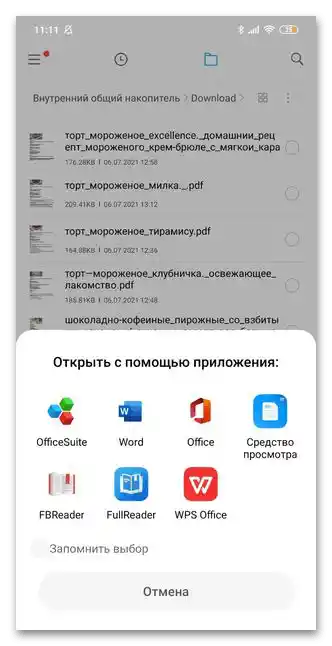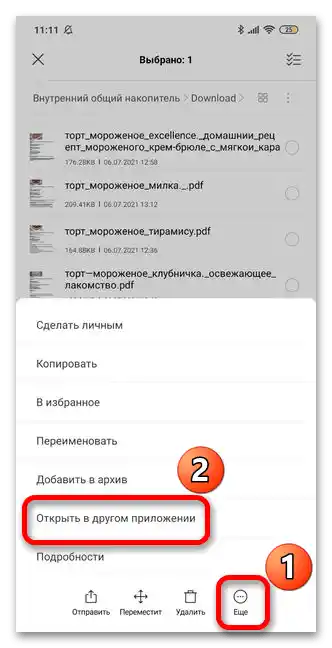المحتوى:
الخيار 1: التطبيقات المحمولة
تسمح البرامج المثبتة إلى حد ما بالعمل مع تنسيق RTF.
الطريقة 1: Word
هذا التطبيق يتيح لك إنشاء وتحرير وحفظ مستندات بمختلف التنسيقات، كما أن أداة قراءة ملفات PDF المدمجة تتيح لك الاستمتاع بالكتاب الإلكتروني في أي مكان. في النسخة المجانية، تتوفر الوظائف الأساسية، وفي النسخة الموسعة - مجموعة كاملة من الأدوات وإيقاف الإعلانات.
- قم بتنزيل وتثبيت التطبيق، ثم قم بتشغيله لمتابعة العمل. اضغط على أيقونة "فتح" في الشريط السفلي، انتقل إلى فئة "هذا الجهاز" واختر مجلد حفظ ملف RTF.
- في القائمة المفتوحة، ابحث عن المستند واضغط عليه.
- بعد بضع ثوانٍ، سيفتح التطبيق المستند ويظهر تحذيرًا بضرورة تسجيل الدخول للتعديل والحفظ لاحقًا.
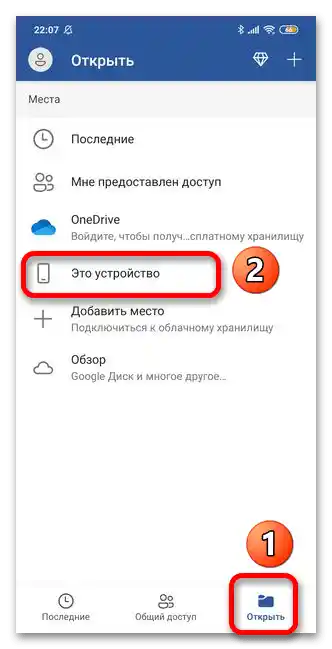
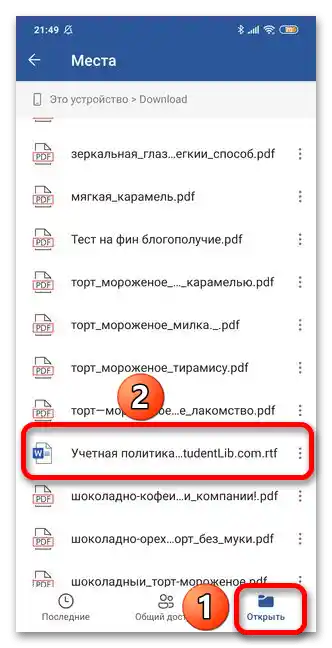
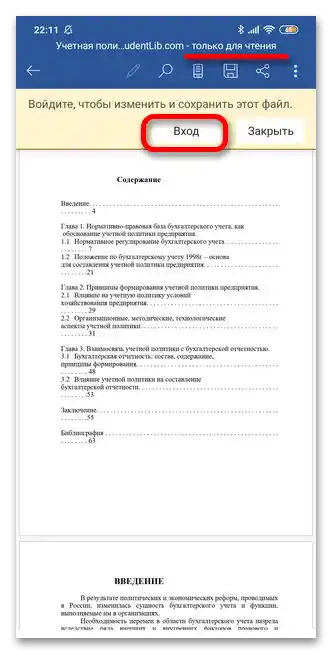
الطريقة 2: OfficeSuite Professional
يعتبر التطبيق الحل الأكثر تنوعًا للاستخدام الشخصي والمهني، ومع ذلك، فإن النسخة المجانية تحتوي على قائمة أدوات محدودة، كما أن الإعلانات مزعجة. يمكن إزالة القيود وإيقاف عرض الإعلانات بعد الشراء.
- عند الفتح، اضغط على "استعراض" في الصفحة الرئيسية.
- اختر فئة "التخزين الداخلي" وفي مستعرض الملفات حدد مسار تخزين المستند.
- قم بتفعيل ملف RTF بالضغط عليه بإصبعك.
- ستظهر نافذة حوارية تعرض عليك شراء الخطوط (إذا كانت غير متوفرة) أو الضغط على "إلغاء" في حال عدم الموافقة.
- اضغط على أيقونة القلم، بعد ذلك سيقوم التطبيق بتحضير المستند للتعديل.
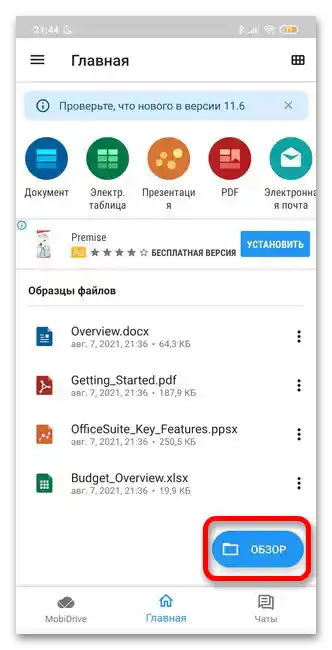
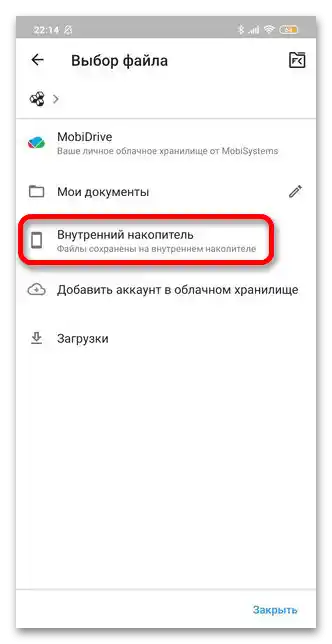
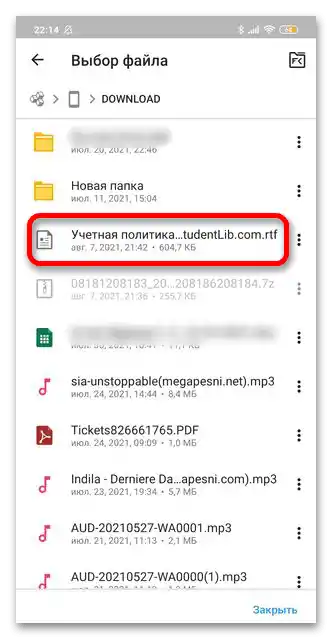
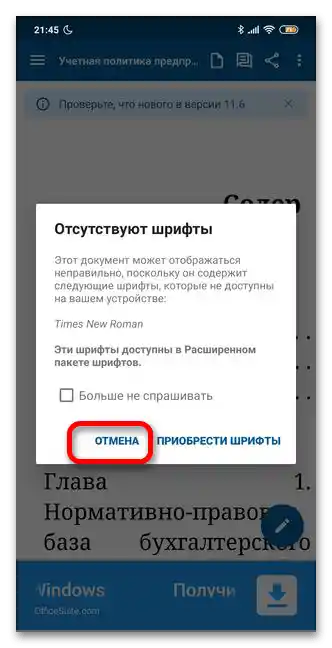
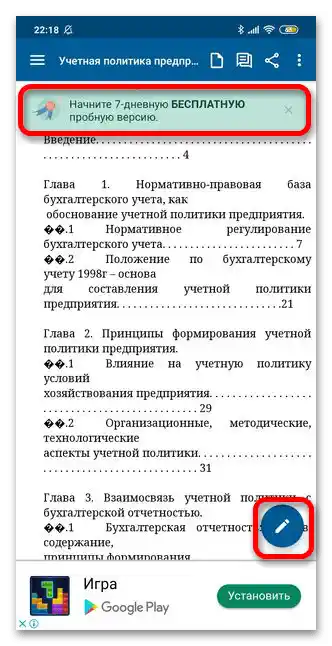
الطريقة 3: Cool Reader
كول ريدر - تطبيق شائع قادر على فتح العديد من التنسيقات للقراءة: EPUB، FB2، RTF، MOBI، إلخ. عند التشغيل الأول، يتطلب منح إذن للوصول إلى نظام الملفات (اضغط على "السماح").
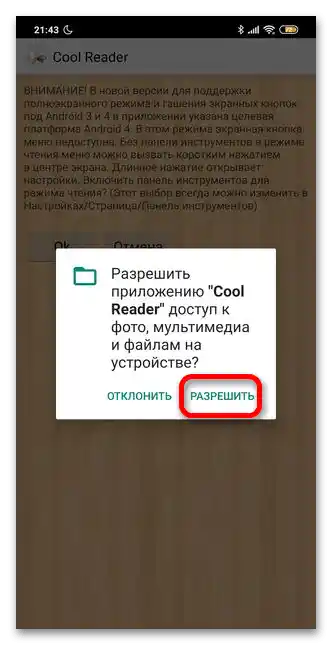
- قم بتشغيل التطبيق، في الصفحة الرئيسية سترى عدة أقسام. تحتاج إلى قسم "فتح الكتاب من نظام الملفات"، حيث يتم تحديد وحدات التخزين الداخلية و/أو الخارجية.
- اختر دليل موقع الملف وافتحه، بالضغط على الغلاف أو الاسم.
- المستند جاهز للقراءة.

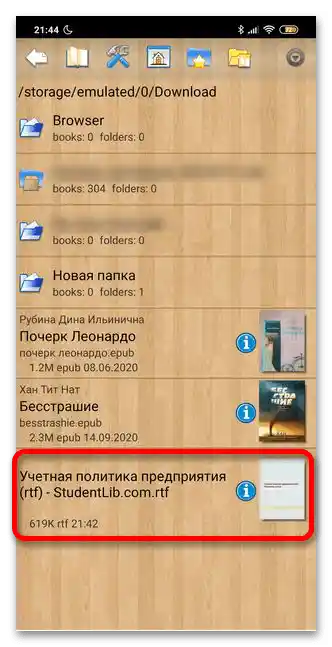

Cool Reader - قارئ مريح، يعمل مع العديد من التنسيقات، لكنه ليس دائمًا مستقرًا. بالإضافة إلى ذلك، سيكون من الصعب على المبتدئين فهم كثرة الإعدادات في المرة الأولى.
الطريقة 4: Microsoft Office
يتفاعل مع تنسيقات مختلفة (Word، Excel، PowerPoint، PDF، RTF، إلخ) ويتيح الوصول للعمل على مستند واحد لفريق كامل من الموظفين في الوقت الحقيقي.
- قم بتشغيل التطبيق. في الصفحة الرئيسية، في الشريط العلوي، اضغط على أيقونة "المجلد".
- اختر "هذا الجهاز".
- في مستعرض الملفات، انتقل إلى مجلد تحميل المستند. في القائمة المقترحة، ابحث عن العنصر وافتحه بالضغط بإصبعك.
- عندما يفتح الملف، سيقترح Office إعادة حفظ RTF كـ DOC لمزيد من التعديل وحفظ المعلومات.

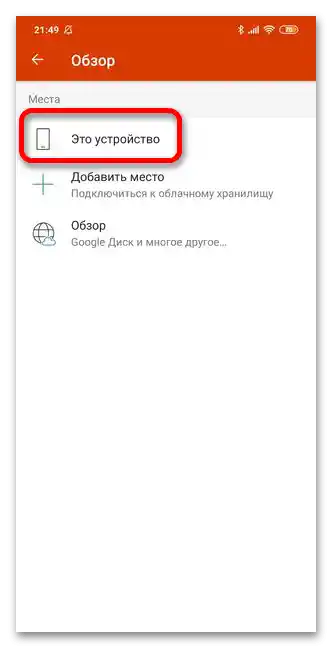
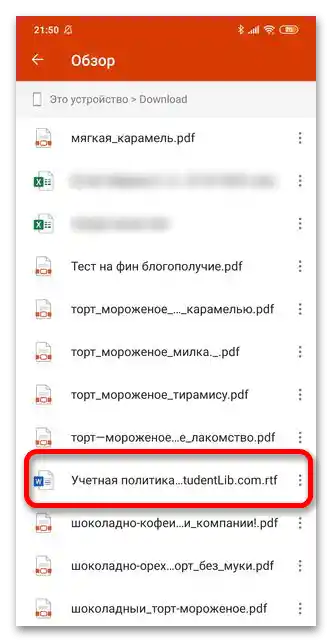
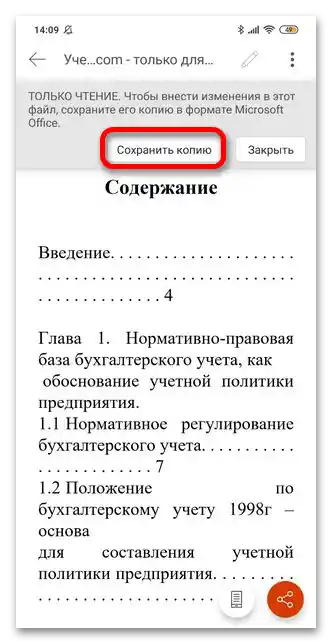
الخيار 2: الخدمات عبر الإنترنت
عند فتح المتصفح على جهازك المحمول والانتقال إلى الروابط، يمكنك قراءة وتحرير وحفظ ملفات RTF.
الخدمات للعمل مع RTF (مبدأ عمل المنصات المذكورة هو نفسه سواء على الكمبيوتر أو على الجهاز المحمول):
لننظر في مبدأ عمل هذه المنصات من خلال المثال الثالث.
- انتقل إلى الرابط.
- قم بالتمرير لأسفل في الموقع المفتوح واضغط على أيقونة RTF.
- قم بتفعيل زر "اختر ملف".
- ستظهر أيقونات التطبيقات التي يمكن أن تساعدك في العثور على الملف. اضغط على مستعرض الملفات وانتقل إلى دليل حفظ العنصر.
- ابحث في القائمة عن ملف RTF واضغط عليه بإصبعك.
- عند العودة إلى الموقع، قم بتفعيل زر تحميل وعرض
- سيستغرق الأمر بعض الوقت للخدمة لفتح العنصر، بعد بضع ثوانٍ سيظهر RTF على الشاشة وسيكون جاهزًا للقراءة.
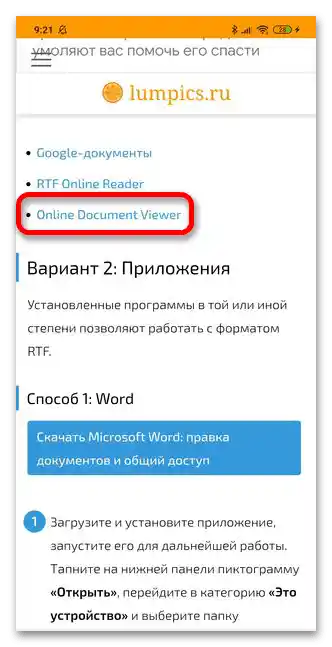
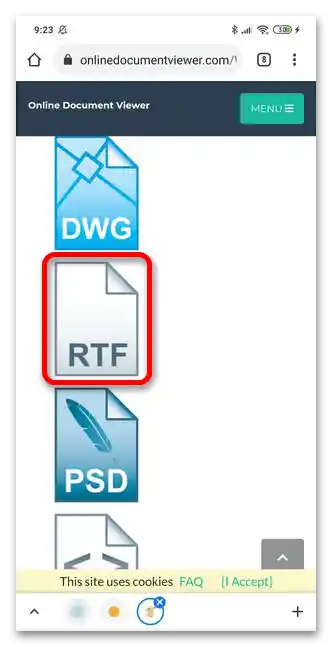
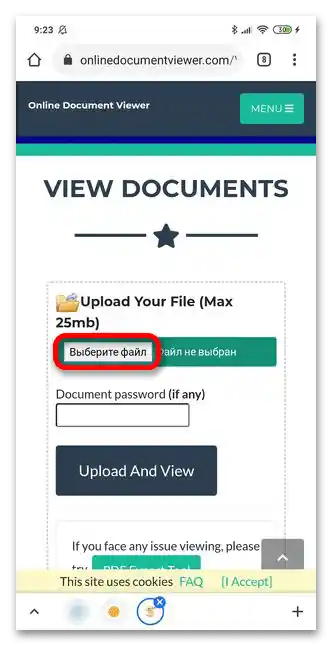
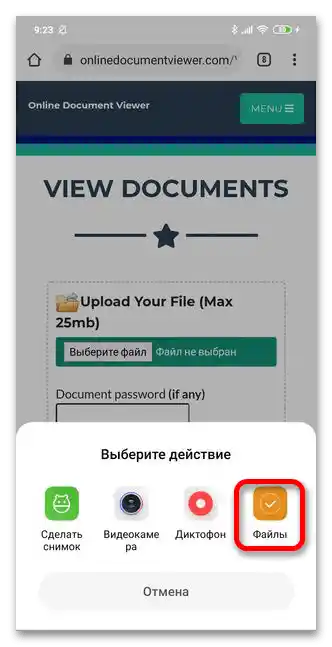
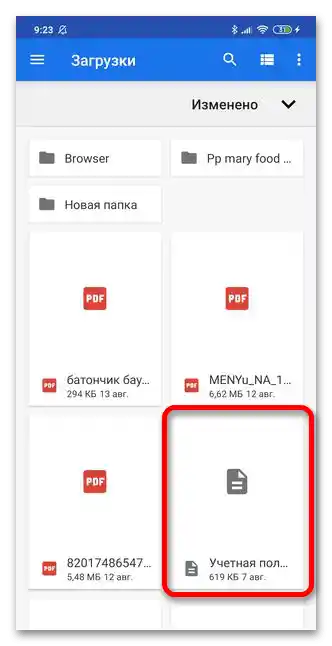
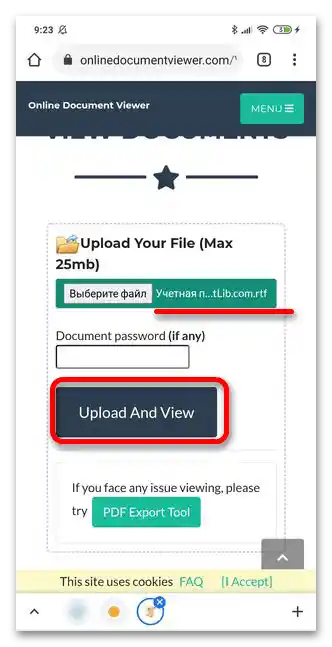
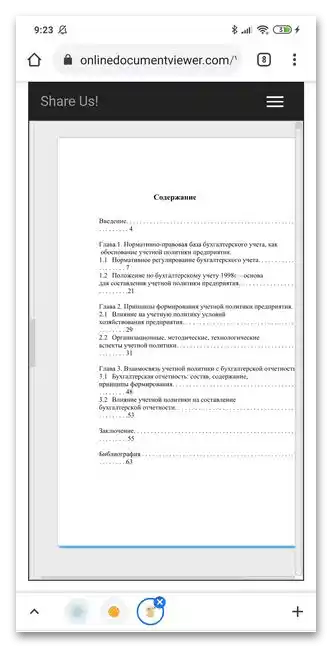
حل المشكلات المحتملة
- تطبيق غير مخصص بشكل صحيح. لاختيار البرنامج الذي ستفتح به المستند، انتقل إلى مستعرض الملفات وابحث عن الملف. اضغط عليه بإصبعك حتى تظهر لوحة القائمة. اضغط على النقاط الثلاث مع النص "المزيد" واختر خيار "فتح في تطبيق آخر".
![كيف يمكن فتح ملف rtf على أندرويد_022]()
من القائمة المقترحة، اختر البرنامج الذي يمكنه بالتأكيد التعامل مع المهمة المحددة.
- "هذا الملف تالف". عندما تظهر مثل هذه الرسالة، قم بتنزيل نفس المستند من مصدر موثوق أو اطلب إعادة إرساله. تأكد من عدم وجود انقطاع مؤقت في الإنترنت أثناء عملية التحميل.